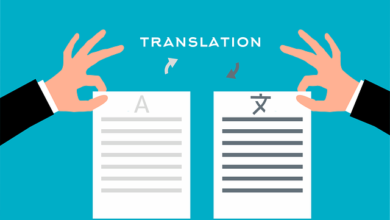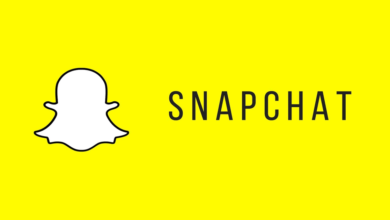برنامج اخفاء عيوب الصور اون لاين
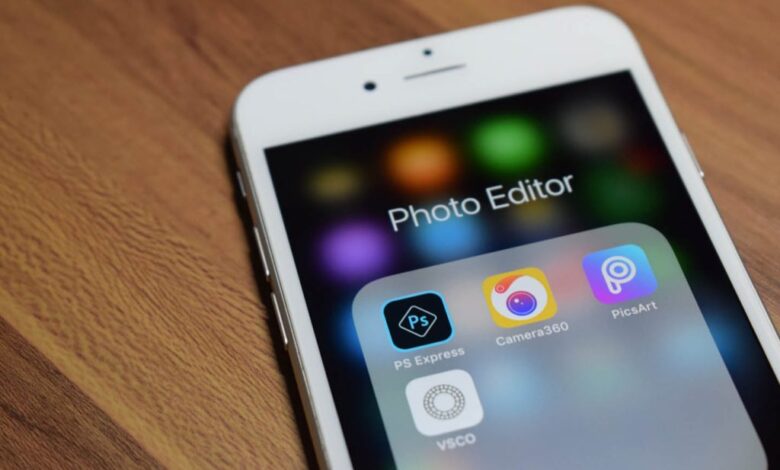
يبحث العديد من الأشخاص عن برنامج اخفاء عيوب الصور حيث أن هناك العديد من البرامج التي يمكن استخدامها لإخفاء عيوب الصور، سواء كانت عيوبًا في الوجه أو الجسم أو الخلفية. وفي السطور التالية نوضح كافة التفاصيل على موقع بسيط دوت كوم.
برنامج اخفاء عيوب الصور
هناك العديد من البرامج التي يمكن استخدامها لإخفاء عيوب الصور، منها:
- FixThePhoto هو برنامج تحرير صور احترافي يوفر مجموعة متنوعة من الأدوات لإزالة العيوب. يتضمن أداة “إزالة العيوب” التي يمكن استخدامها لإزالة البثور والندبات وحب الشباب وغيرها من العيوب من الوجه.
- Facetune هو تطبيق تحرير صور للهواتف الذكية يوفر مجموعة متنوعة من الأدوات لتحسين الصور الشخصية. يتضمن أداة “التنقيح” التي يمكن استخدامها لإزالة العيوب وجعل البشرة أكثر نعومة.
- Photoshop هو برنامج تحرير صور احترافي يوفر مجموعة واسعة من الأدوات لتحرير الصور، بما في ذلك أداة “المعالجة الموضعية” التي يمكن استخدامها لإزالة العيوب من أي جزء من الصورة.
- Snapseed هو تطبيق تحرير صور للهواتف الذكية يوفر مجموعة متنوعة من الأدوات لتحسين الصور. يتضمن أداة “التنقيح” التي يمكن استخدامها لإزالة العيوب وجعل البشرة أكثر نعومة.
- Retouch هو تطبيق تحرير صور للهواتف الذكية يوفر مجموعة متنوعة من الأدوات لإزالة العيوب والعناصر غير المرغوب فيها من الصور.
كيفية استخدام برنامج اخفاء عيوب الصور؟
فيما يلي بعض النصائح لاستخدام برامج إزالة العيوب:
- ابدأ بنسخة من الصورة الأصلية. بهذه الطريقة، يمكنك دائمًا العودة إلى الصورة الأصلية إذا لم تكن راضيًا عن النتيجة.
- استخدم أداة إزالة العيوب بعناية. لا تريد أن تزيل الكثير من التفاصيل من الصورة.
- اختبر الإعدادات المختلفة قبل الالتزام بالنتيجة. يمكنك ضبط حجم الفرشاة وعتامة الأداة للحصول على التأثير المطلوب.
بشكل عام، تعد برامج إزالة العيوب أداة مفيدة لتحسين جودة الصور. ومع ذلك، من المهم استخدامها بعناية لتجنب المبالغة في تحرير الصور.
كيف اخفي عيوب في الصورة؟
هناك عدة طرق لإخفاء عيوب في الصورة، منها:
- استخدام أدوات تحرير الصور: هناك العديد من أدوات تحرير الصور المتاحة، سواء على الإنترنت أو على أجهزة الكمبيوتر والهواتف المحمولة. تتضمن بعض هذه الأدوات أدوات خاصة لإزالة العيوب، مثل حب الشباب والبثور والندوب.
- ثم استخدام الفلاتر: يمكن استخدام الفلاتر لتحسين مظهر الصورة بشكل عام، بما في ذلك إخفاء العيوب. هناك العديد من الفلاتر المتاحة، بما في ذلك الفلاتر التي تُستخدم لتفتيح البشرة وتنعيمها.
- ثم استخدام برامج معالجة الصور الذكية: هناك العديد من برامج معالجة الصور الذكية التي يمكنها إزالة العيوب من الصور تلقائيًا. تعتمد هذه البرامج على الذكاء الاصطناعي لتحديد العيوب وإزالةها دون إتلاف الصورة.
خطوات إخفاء عيوب في الصورة
فيما يلي بعض الخطوات التفصيلية لإخفاء عيوب في الصورة باستخدام أدوات تحرير الصور:
- افتح الصورة في محرر الصور الذي تختاره.
- حدد المنطقة التي تريد إخفاء العيب منها باستخدام أداة فرشاة أو أداة أخرى.
- ثم استخدم أداة إزالة العيوب لإزالة العيب من المنطقة المحددة.
- ثم احفظ التغييرات.
نصائح لإخفاء عيوب في الصورة بشكل طبيعي
فيما يلي بعض النصائح لإخفاء عيوب في الصورة بشكل طبيعي باستخدام برنامج اخفاء عيوب الصور:
- لا تبالغ في استخدام أدوات إزالة العيوب. إذا قمت بإزالة العيب بشكل كامل، فقد يبدو ذلك غير طبيعي.
- ثم استخدم أدوات تحرير الصور الذكية بعناية. قد لا تتمكن هذه البرامج من إزالة العيوب بشكل مثالي.
- ثم جرب استخدام الفلاتر أو برامج معالجة الصور الأخرى لتحسين مظهر الصورة بشكل عام.
كيفية إخفاء عيوب في الصورة؟
فيما يلي بعض الأمثلة على كيفية إخفاء عيوب في الصورة:
- حب الشباب والبثور: يمكن استخدام أداة إزالة العيوب لإزالة حب الشباب والبثور من الصورة.
- الندوب: يمكن استخدام أداة الصقل لإزالة الندوب من الصورة.
- ثم التجاعيد: يمكن استخدام أداة التفتيح لتفتيح البشرة وتقليل ظهور التجاعيد.
- ثم العيون الحمراء: يمكن استخدام أداة إزالة العيون الحمراء لإزالة العيون الحمراء من الصورة.
من المهم ملاحظة أن إخفاء عيوب في الصورة قد لا يكون دائمًا الخيار الأفضل. في بعض الحالات، قد يكون من الأفضل ترك العيب كما هو.
كيف اخفي عيوب الوجه؟
هناك عدة طرق لإخفاء عيوب في الصورة، منها:
- استخدام أدوات تحرير الصور: يمكن استخدام أدوات تحرير الصور مثل “أدوات الفرشاة” و”أدوات التصحيح” لإزالة العيوب من الصورة. على سبيل المثال، يمكن استخدام أداة الفرشاة لطمس العيوب الصغيرة، مثل حب الشباب أو الرؤوس السوداء. ويمكن استخدام أداة التصحيح لإزالة العيوب الكبيرة، مثل التجاعيد أو الندوب.
- استخدام تطبيقات تحرير الصور: هناك العديد من تطبيقات تحرير الصور المتاحة، والتي تحتوي على أدوات لإزالة العيوب. على سبيل المثال، يحتوي تطبيق “Snapseed” على أداة “Healing Brush” التي يمكن استخدامها لإزالة العيوب من الصورة.
- ثم استخدام خدمات تحرير الصور الاحترافية: هناك العديد من الشركات التي تقدم خدمات تحرير الصور الاحترافية، والتي يمكنها إزالة العيوب من الصورة بدقة عالية.
خطوات إزالة العيوب من الصورة للمبتدئين
فيما يلي خطوات إزالة العيوب من الصورة باستخدام أدوات تحرير الصور:
- افتح الصورة في محرر الصور.
- اختر أداة تحرير الصور المناسبة للعيب الذي تريد إزالته.
- ثم استخدم الأداة لإزالة العيب من الصورة.
- ثم احفظ التغييرات في الصورة.
كيفية إزالة العيوب من الصورة؟
فيما يلي بعض النصائح لإزالة العيوب من الصورة باستخدام برنامج اخفاء عيوب الصور:
- استخدم أداة تحرير الصور المناسبة للعيب الذي تريد إزالته.
- استخدم حجم الفرشاة المناسب لحجم العيب.
- ثم اضبط عتامة الفرشاة لإزالة العيب دون إتلاف الصورة المحيطة.
- ثم استخدم أداة “التراجع” في حالة حدوث خطأ.
كيفية استخدام برنامج الكتابه على الصور للكمبيوتر؟
فيما يلي شرح لكيفية الكتابة على الصور باستخدام برنامج فوتوشوب:
- افتح الصورة التي تريد الكتابة عليها في برنامج فوتوشوب.
- ثم انتقل إلى قائمة Layer، ثم انقر على New، ثم اختر
- ستظهر نافذة Text، حيث يمكنك إدخال النص الذي تريد كتابته.
- يمكنك ضبط حجم الخط ولونه وخطه ووضعه من خلال خيارات النافذة.
- ثم انقر على زر OK لتطبيق التغييرات.
أداة الكتابة في برنامج فوتوشوب
يمكنك أيضًا استخدام أداة الكتابة في برنامج فوتوشوب لإضافة نص متحرك إلى الصور. لفعل ذلك، اتبع الخطوات التالية:
- افتح الصورة التي تريد إضافة نص متحرك إليها في برنامج فوتوشوب.
- انتقل إلى قائمة Layer، ثم انقر على New، ثم اختر
- ثم ستظهر نافذة Text، حيث يمكنك إدخال النص الذي تريد كتابته.
- ثم حدد النص الذي تريد تحريكه.
- انتقل إلى قائمة Window، ثم انقر على
- ثم في لوحة Timeline، انقر فوق سهم السهم إلى اليمين لإنشاء إطار جديد.
- حرك النص إلى الموضع الذي تريده في الإطار الجديد.
- كرر الخطوات 6 و 7 لإنشاء إطارات إضافية للنص.
- اضغط على Ctrl+Enter لتشغيل الرسوم المتحركة.
الكتابة على الصور للكمبيوتر بدون برامج
بعد الحديث عن برنامج اخفاء عيوب الصور هناك عدة طرق لكتابة على الصور للكمبيوتر بدون برامج، ومنها:
استخدام أداة الرسم في ويندوز
في ويندوز 10، افتح الصورة التي تريد الكتابة عليها باستخدام مستكشف الملفات. ثم، اضغط على زر الماوس الأيمن على الصورة واختر فتح باستخدام > Microsoft Paint.
في برنامج Paint، انقر على أداة النص من شريط الأدوات. ثم، اكتب النص الذي تريده في الصورة. يمكنك تغيير حجم النص وخطه ولونه باستخدام الخيارات الموجودة أعلى شريط الأدوات.
استخدام أداة الرسم في ماك
في ماك، افتح الصورة التي تريد الكتابة عليها باستخدام تطبيق الصور. ثم، انقر على تحرير > إضافة نص. ثم في نافذة النص، اكتب النص الذي تريده في الصورة. يمكنك تغيير حجم النص وخطه ولونه باستخدام الخيارات الموجودة أسفل النافذة.
خطوات استخدام أداة الرسم على الإنترنت
هناك العديد من المواقع التي توفر أداة رسم على الإنترنت يمكنك استخدامها لكتابة على الصور. أحد المواقع الشائعة هو Canva.
لكتابة على صورة باستخدام Canva، افتح الموقع وابدأ بإنشاء تصميم جديد. ثم، انقر على إضافة نص لإضافة نص إلى التصميم. ثم يمكنك تغيير حجم النص وخطه ولونه باستخدام الخيارات الموجودة أسفل الشاشة.
خطوات استخدام برنامج الكتابه على الصور للكمبيوتر
فيما يلي خطوات كتابة على صورة باستخدام أداة الرسم على الإنترنت في Canva:
- افتح موقع Canva وابدأ بإنشاء تصميم جديد.
- انقر على إضافة نص لإضافة نص إلى التصميم.
- ثم اكتب النص الذي تريده في الصورة.
- ثم يمكنك تغيير حجم النص وخطه ولونه باستخدام الخيارات الموجودة أسفل الشاشة.
- انقر على حفظ لحفظ الصورة.
- ثم بغض النظر عن الطريقة التي تختارها، ستحتاج إلى حفظ الصورة بعد الانتهاء من الكتابة عليها.
تنزيل برنامج الكتابة على الصور بخطوط رائعة
هناك العديد من البرامج التي تتيح لك الكتابة على الصور بخطوط رائعة، سواء على أجهزة الكمبيوتر أو الأجهزة المحمولة. فيما يلي بعض البرامج الشهيرة:
- برنامج فوتوشوب (Photoshop): هو برنامج تحرير الصور الاحترافي، ويوفر مجموعة واسعة من الخطوط العربية والعالمية التي يمكنك استخدامها للكتابة على الصور.
- ثم برنامج GIMP (GNU Image Manipulation Program): هو برنامج تحرير الصور المجاني، ويوفر مجموعة متنوعة من الخطوط العربية والعالمية التي يمكنك استخدامها للكتابة على الصور.
- ثم برنامج Canva (Canva): هو موقع ويب وتطبيق للهواتف المحمولة يتيح لك إنشاء تصميمات رائعة دون الحاجة إلى أي خبرة في التصميم. يوفر Canva مجموعة واسعة من الخطوط العربية والعالمية التي يمكنك استخدامها للكتابة على الصور.
البرامج العربية التي تتيح لك الكتابة على الصور
بعد الحديث عن برنامج اخفاء عيوب الصور فيما يلي بعض البرامج العربية التي تتيح لك الكتابة على الصور بخطوط رائعة:
- برنامج الكتابة على الصور – تصميم صور (كتابة على الصور – تصميم صور): هو برنامج للهواتف المحمولة يوفر مجموعة متنوعة من الخطوط العربية والعالمية التي يمكنك استخدامها للكتابة على الصور.
- ثم برنامج الكتابه على الصور للكمبيوتر – خطوط عربية (كتابة على الصور – خطوط عربية): هو برنامج للهواتف المحمولة يوفر مجموعة كبيرة من الخطوط العربية التي يمكنك استخدامها للكتابة على الصور.
- ثم برنامج فوتو – الكتابة على الصور (فوتو – الكتابة على الصور): هو برنامج للهواتف المحمولة يوفر مجموعة متنوعة من الخطوط العربية والعالمية التي يمكنك استخدامها للكتابة على الصور.
عوامل اختيار برنامج الكتابة على الصور
عند اختيار برنامج الكتابة على الصور، يجب مراعاة العوامل التالية:
- نظام التشغيل: تأكد من اختيار برنامج يدعم نظام التشغيل الذي تستخدمه.
- الميزات: قارن بين الميزات المختلفة التي يقدمها كل برنامج قبل اتخاذ قرارك.
- السعر: تأكد من اختيار برنامج بسعر مناسب لك.
نصائح للكتابة على الصور بخطوط رائعة
فيما يلي بعض النصائح للكتابة على الصور بخطوط رائعة:
- اختر الخط المناسب للصورة: لا تختار خطًا كبيرًا جدًا أو صغيرًا جدًا بالنسبة للصورة.
- ثم اختر لون الخط المناسب للصورة: تأكد من أن لون الخط يبرز على الصورة.
- ضع النص في مكان مناسب على الصورة: لا تضع النص في مكان يحجب أي تفاصيل مهمة في الصورة.
- ثم قم بتنسيق النص حسب الحاجة: يمكنك تغيير حجم الخط واللون والخط وأكثر من ذلك.
برنامج الكتابة على الصور للكمبيوتر PhotoScape
برنامج PhotoScape هو برنامج مجاني لتعديل الصور للكمبيوتر، وهو من أشهر برامج تحرير الصور في العالم. يتميز البرنامج بمجموعة واسعة من الميزات التي تتيح للمستخدمين تحرير الصور وتعديلها وتحسينها بشكل كبير، بما في ذلك إمكانية الكتابة على الصور. للكتابة على الصور باستخدام برنامج PhotoScape، اتبع الخطوات التالية:
- افتح برنامج PhotoScape وافتح الصورة التي تريد الكتابة عليها.
- ثم انتقل إلى علامة التبويب
- ثم اختر نوع الخط والحجم واللون الذي تريد استخدامه.
- اكتب النص الذي تريده في المكان الذي تريده على الصورة.
- ثم اضبط حجم النص والتباعد والظل والتأثيرات الأخرى حسب الحاجة.
- ثم انقر فوق Apply لتطبيق التغييرات.
نصائح لكتابة على الصور باستخدام برنامج PhotoScape
فيما يلي بعض النصائح لكتابة على الصور باستخدام برنامج PhotoScape:
- استخدم نوع خط واضح وسهل القراءة.
- ثم تأكد من أن حجم النص مناسب لحجم الصورة.
- استخدم الألوان التي تتناغم مع الصورة.
- ثم اضبط حجم النص والتباعد حسب الحاجة للحصول على مظهر احترافي.
- استخدم التأثيرات لإضافة لمسة خاصة إلى النص.
كيفية استخدام برنامج PhotoScape للكتابة على الصور؟
بعد الحديث عن برنامج اخفاء عيوب الصور إليك بعض الأمثلة على كيفية استخدام برنامج PhotoScape للكتابة على الصور:
- يمكنك إضافة اسمك وتاريخ التصوير إلى صورة.
- ثم يمكنك إضافة تعليق أو اقتباس إلى صورة.
- ثم يمكنك إنشاء ملصق أو لافتة باستخدام صورة ونص.
- يمكنك إنشاء بطاقات المعايدة أو الدعوات باستخدام صور ونص.
برنامج PhotoScape هو برنامج الكتابه على الصور للكمبيوتر. إنه مجاني وسهل الاستخدام ويوفر مجموعة واسعة من الميزات التي تتيح لك إنشاء صور مخصصة رائعة.
كيفية استخدام أدوات تحرير الصور لإزالة العيوب من الصورة؟
فيما يلي بعض الأمثلة على كيفية استخدام أدوات تحرير الصور لإزالة العيوب من الصورة:
- إزالة حب الشباب: يمكن استخدام أداة “Healing Brush” أو أداة “Clone Stamp” لإزالة حب الشباب من الصورة.
- ثم إزالة التجاعيد: يمكن استخدام أداة “Healing Brush” أو أداة “Blur Tool” لإزالة التجاعيد من الصورة.
- ثم إزالة الندوب: يمكن استخدام أداة “Healing Brush” أو أداة “Patch Tool” لإزالة الندوب من الصورة.
من المهم ملاحظة أن إزالة العيوب من الصورة قد يغير من مظهر الصورة الأصلي. لذلك، من المهم استخدام أدوات تحرير الصور بعناية لتجنب إتلاف الصورة.
برنامج يخفي الأشياء من الصور
هناك العديد من البرامج التي يمكنها إخفاء الأشياء من الصور، منها:
- برامج تحرير الصور التقليدية: مثل فوتوشوب، وGIMP، وnet، والتي تحتوي على أدوات متنوعة يمكن استخدامها لإخفاء الأشياء من الصور، مثل أداة الممحاة، وأداة التحديد، وأداة Content-Aware Fill.
- برامج الذكاء الاصطناعي: مثل Magic Eraser، وbg، وcleanup.pictures، والتي تستخدم خوارزميات الذكاء الاصطناعي لإزالة الأشياء من الصور بشكل تلقائي.
كيفية استخدام برنامج اخفاء عيوب الصور؟
فيما يلي بعض البرامج الشائعة التي يمكن استخدامها لإخفاء الأشياء من الصور:
- Magic Eraser: هو أداة إزالة الأشياء من الصور عبر الإنترنت من Google، والتي تستخدم خوارزميات الذكاء الاصطناعي لإزالة الأشياء من الصور بشكل تلقائي.
- bg: هو أداة إزالة الخلفيات من الصور عبر الإنترنت، والتي يمكن استخدامها أيضًا لإزالة الأشخاص من الصور.
- pictures: هو موقع ويب يوفر أداة مجانية لإزالة الأشياء من الصور، والتي تستخدم خوارزميات الذكاء الاصطناعي لإزالة الأشياء من الصور بشكل تلقائي.
كيفية إزالة الأشياء من الصور؟
فيما يلي بعض النصائح لإزالة الأشياء من الصور بشكل فعال:
- اختر الأداة المناسبة: هناك العديد من الأدوات المختلفة التي يمكن استخدامها لإخفاء الأشياء من الصور، لذا اختر الأداة المناسبة للوظيفة التي تريد القيام بها.
- قم بتحديد الكائن بدقة: من المهم تحديد الكائن الذي تريد إزالته بدقة، حتى تتمكن الأداة من إزالته بشكل صحيح.
- ثم قم بتجربة الإعدادات المختلفة: قد تختلف نتائج إزالة الكائن اعتمادًا على الإعدادات المستخدمة، لذا قم بتجربة الإعدادات المختلفة حتى تحصل على أفضل النتائج.
كيفية استخدام برامج إخفاء الأشياء من الصور؟
فيما يلي بعض الأمثلة على استخدام برامج إخفاء الأشياء من الصور:
- إزالة شخص من صورة: يمكن استخدام برامج إخفاء الأشياء من الصور لإزالة الأشخاص من الصور، مما قد يكون مفيدًا للحفاظ على الخصوصية أو لتحسين الصورة.
- ثم إزالة كائن من صورة: يمكن استخدام برامج إخفاء الأشياء من الصور لإزالة الأشياء من الصور، مثل لافتات إعلانية أو خطوط كهرباء.
- ثم إزالة عيوب من صورة: يمكن استخدام برامج إخفاء الأشياء من الصور لإزالة عيوب البشرة أو العيوب الأخرى من الصور. من المهم ملاحظة أن إخفاء الأشياء من الصور قد لا يكون دائمًا ممكنًا أو فعالًا، خاصةً إذا كان الكائن الذي تريد إزالته كبيرًا أو صعب التحديد.
قد يهمك